Как очистить поле ввода логина
Как удалить сохраненный логин и пароль Вконтакте ( Чо?! Чо?!
Рад приветствовать всех читателей блога cho-cho.ru ! Каждый из нас бывает в гостях, у каждого хозяина дома, как и у нас, есть компьютер. И бывает так,что нам срочно нужно проверить либо почту, либо личные сообщения в любимой социальной сети, однако иногда мы забываем ставить галочку «Чужой компьютер» и наши пароль и логин сохраняются на другом компьютере. В этой статье мы рассмотрим возможности удаления конкретного сохраненного логина и пароля при входе Вконтакте на компьютере.
Итак, все логины сохраняет программа, через которую мы просматриваем сайты, иначе говоря, браузеры. От вида браузера и зависит то, как мы будем удалять нужную нам информацию.
Apple Safari
- Открываем «Меню».
- Пункт «Настройки». Раскрыть это меню необходимо следующими способами: щелкнув на пиктограмму в виде шестеренки в верхней правой части браузера, либо нажатием раздела «Правка».
- Ищем закладку «Автозаполнение».
- В закладке находим «Имена и пароли пользователей».
- Напротив пункта — кнопка «Правка».
- Откроется список сайтов и перечень логинов.
- Выделяем нужный, нажимаем «Удалить».
- Сделано!
Internet Expolrer
- Для начала открываем сайт vk.com.
- В форме авторизации (там куда нужно вводить логин) стоит кликнуть два раза левой кнопкой мыши.Появится список логинов.
- Передвигая стрелками «вверх» или «вниз», выделяем нужный логин.
- Нажимаем кнопку «delete».
- Готово.
Opera
- В меню открываем «Настройку».
- Пункт «Удалить личные данные».
- Вкладка «Детальная настройка».
- Нажимаем на кнопку «Управление паролями».
- Ищем в перечне сайтов vk.com.
- Кликаем, развернется список логинов.
- Выделяем нужный, нажимаем на кнопку удалить.
- Профит.

Mozilla Firefox
- Меню — раздел «Инструменты».
- Открываем категорию «Настройки».
- Ищем вкладку «Защита».
- Кликаем на секцию «Пароли».
- Ищем кнопку «Сохраненные пароли».
- Откроется окно с перечнем сайтов. Ищем vk.com.
- Выбираем нужный нам логин и нажимаем на пункт-кнопку «Удалить».
- Gotcha.
Google Chrome
- Ищем иконку с тремя горизонтальными линиями в верхнем правом углу («Меню»).
- Нажимаем пункт «Настройки».
- Внизу находим «Показать дополнительные настройки», щелкаем.
- Ищем раздел «Пароли и формы», чуть ниже «Управление паролями» в ранних версиях браузера или же «Настроить» рядом с «Предлагать сохранять пароли для сайтов» в новых версиях.
- Откроется окно со списком сайтов и логинов. Выбираем нужный сайт и рядом с ним жмем на крестик, после этого логин будет удален.
- Вот и все!
Яндекс Браузер
- Также как и в «Хроме» ищем иконку с тремя горизонтальными линиями.
- Нажимаем на пункт «Настройки».
- В самом низу страницы нажимаем на «Показать дополнительные настройки».
- Находим раздел «Пароли и автозаполнение», кликаем на «Управление паролями».
- Появится список всех сайтов с сохраненными паролями, с правой стороны будет крестик, при нажатии на него пароль удалится!
- Решено!
Теперь вы знаете как удалить сохраненный логин при входе Вконтакте, если вдруг по случайности сохранили их на чужом компьютере. Успехов вам и до новых встреч.
Поделитесь со своими друзьями:
Обязательно к ознакомлению:
Как удалить логин при входе в Одноклассники
- -Современные браузеры оснащены довольно удобной функцией – запоминать логин, а вместе с ним и пароль. Достаточно удобно, так как если вы сидите с домашнего компьютера или ноутбука, вам не придется постоянно вручную вводить пароль, а достаточно лишь кликнуть на ваш логин при входе. Но, иногда появляется потребность эту функцию убрать или чтобы на браузере не сохранялся логин и пароль.
Если вы входите через чужое устройство, то перед первым входом следует убрать галочку с подписи внизу «запомнить меня» или же после входа, вверху будет надпись: «Запомнить этот пароль для данного браузера?» и рядом с этой надписью нажмите на надпись «никогда». Но, есть и другие случаи, когда пароль уже сохранен, но вам потребовалось по какой-то причине его срочно удалить. Тогда тут более сложный план действий.
Как удалить логин при входе в одноклассники
Что бы убрать логин и пароль из одноклассников, достаточно будет просто удалить его из сохраненной памяти браузера, где и хранятся все сохраненные данные.
Необходимо одновременно зажать клавиши CTRL+SHIFT+DELETE.
ВНИМАНИЕ. Такое сочетание клавиш открытия истории, работает не для всех браузеров. Если у вас не открылась окошко с историей, после такой комбинации, то нужно зайти в историю через меню браузера или кликнуть правой кнопкой мыши на стрелочку назад, на любой из страниц, а затем на надпись «показать всю историю».
После появления вкладки «история», нажмите на надпись «Очистить историю». Историю надо будет очистить за все время, отметив галочкой «файлы куки» и «пароли». При данном методе удаления сохраненного пароля, сохраненный логин будет удален со всех посещаемых сайтов.

В случае если надо удалить не нужный логин только для сайта одноклассники, тут путь состоит немного по-другому.
Через меню перейдите в раздел настройки, затем уже в раздел приватность и выбрать там “удалить отдельный куки”. Затем в поиске вбить адрес сайта Одноклассники.
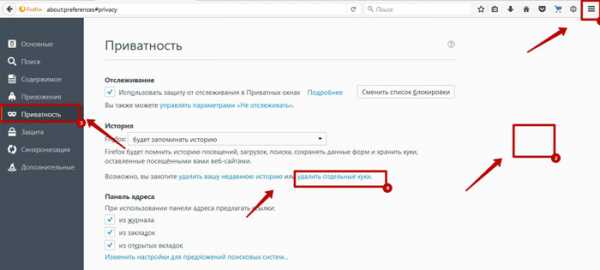
Но данный метод работает не на всех браузерах. Тогда предстоит проделать другой путь. Открываем настройки, затем найти вкладку личные данные и там нажать на надпись «настройки контента». Далее там выбрать «файлы куки и данные сайтов». В поиске введите полный адрес сайта, удалить все, что с ним связанно, нажимая на крестик.
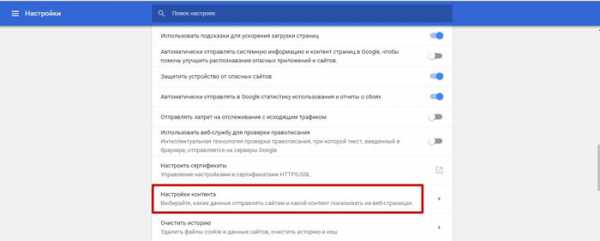
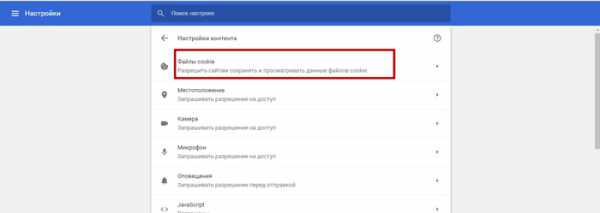
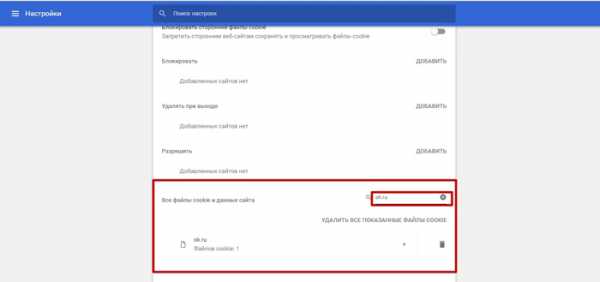
Чтобы пароли не сохранялись вовсе ни на одном из сайтов, можно отключить функцию автосохранения паролей.
Открываем настройки, находим вкладку «пароли и формы», где нажимаем «настройки автозаполнения». Эти настройки отвечают как раз за то, что пароль появляется при клике на логин. Затем достаточно просто выключить автозаполнение.
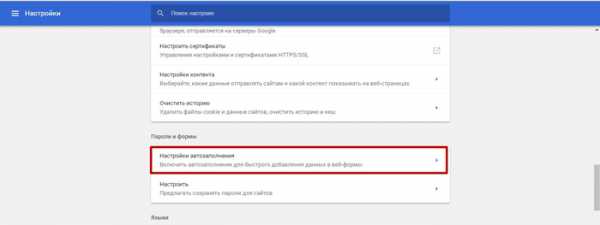
На некоторых браузерах есть возможность отключить автозаполнение именно для определенного сайта. В таком случае будет надпись «предлагать сохранять пароли для сайтов», возле которой будет надпись «настроить», на которую и следует нажать. Далее в поисковик ввести адрес сайта и удалить пароли, нажимая на крестик.
В случае, если страница в Одноклассниках открывается без пароля, перед действиями, описанными выше, потребуется выйти со своей странички
Все способы, описанные выше должны помочь вам удалить запомнившийся логин и пароль!
Похожие записи
Как удалить лишние логины в Одноклассниках при входе
Как удалить логин в Одноклассниках при входе? Отдельным пользователям необходимо избавиться от личных данных на сайте. Справиться с задачей просто, достаточно знать алгоритм действий.

Как удалить ненужные логины при входе в Одноклассники
В ОК лишние логины появляются редко. Подобная ситуация наблюдается только в том случае, если с ПК происходил вход с использованием различных учетных записей. Тогда они могут накапливаться в системе.
Для чего необходимо сохранение информации?
- Удается осуществлять автозаполнение форм.
- Вам не нужно каждый раз вносить данные.
- Достаточно нажать на кнопку входа при посещении страницы.
- Вам не придется тратить дополнительное время.
- Подобный способ очень удобен и пользуется популярностью.
Как убрать сохраненную информацию? Избавиться от нее потребуется в следующих случаях:
- Логины мешают работать с сайтом.
- Их слишком много в системе.
- Становится проблематично найти нужную запись.
- За компьютером работали несколько людей.
- Вы хотите очистить информацию, чтобы никто в дальнейшем не смог получить доступ к аккаунту.
- Иные ситуации.
Как очистить информацию и избавиться от лишних данных в браузере? Существует ряд способов, вы сможете воспользоваться подходящим вариантом.
Как удалить лишние логины при входе в Одноклассники
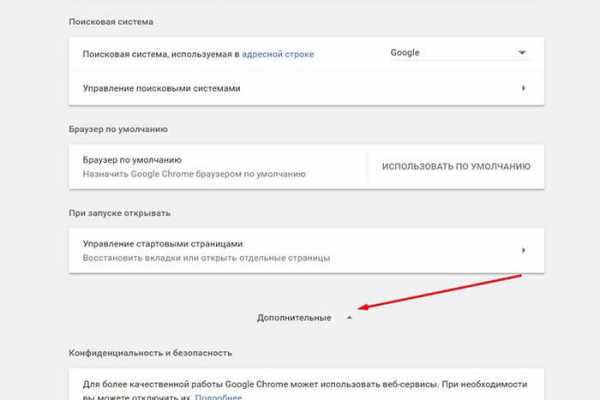
Если вы пользуетесь браузером на ПК, то потребуется:
- Зайти в настройки Хром.
- Открыть дополнительные параметры.
- Выбрать пароли и формы.
- Очистить данные в этом разделе.
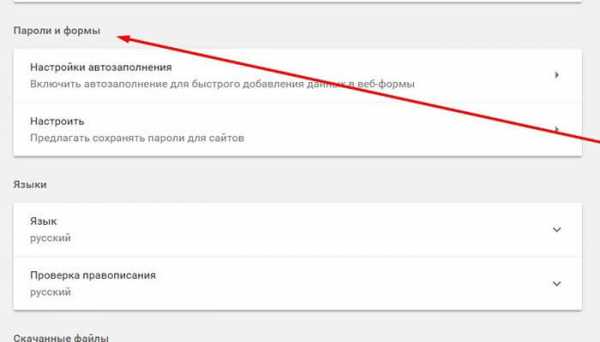
Основной недостаток – удаляются все логины от любых сайтов. Поэтому в дальнейшем придется повторно заходить на различные порталы и сохранять данные учетных записей в браузере.
Можно в настройках изменить параметры копирования паролей и автоматического заполнения форм. Если подобная функция вам вообще не нужна, то ее предлагается выключить. Тогда данные не будут оставаться в браузере.
Можно воспользоваться иным способом:
- Зайти в настройки.
- Открыть дополнительные параметры в меню.
- Выбрать управление настройками контента.
- Перейти к просмотру кукис.
- В форме найти записи для odnoklassniki.
- Удалить их.
Преимущество – вы избавляетесь исключительно от паролей и логинов в конкретной социальной сети. Все другие записи остаются нетронутыми, не придется повторно авторизоваться на различных сайтах.
Как не входить на сайт постоянно?
Вы не хотите каждый раз подтверждать вход и вводить данные учетной записи? Необходимо:
- При очередной авторизации включить галочку «Запомнить меня».
- Зайти на портал.
- Не выходите с него через меню ОК.
- Теперь при посещении Одноклассников вы будете сразу попадать на свою страницу.
Как удалить список логинов в Одноклассниках
Интересует, как в Одноклассниках удалить сохраненный логин в мобильном браузере? Пользователю потребуется:
- Зайти в приложение Хром для смартфона.
- Перейти в настройки.
- Открыть пункт с сохраненными паролями.
- Просмотреть в нем перечень учетных записей.
- Удалить данные для сайта Одноклассники.
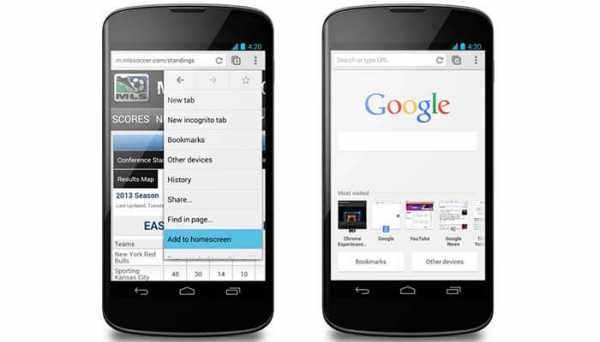
Удается избавиться от учеток конкретного портала. Вам не придется в дальнейшем повторно заходить на десятки сайтов и тратить дополнительное время на воссоздание списка логинов. Весь процесс занимает у пользователя не больше минуты.
В приложении
Многие люди используют приложение для посещения ОК со смартфона. Программа обладает рядом преимуществ:
- Получила красивое оформление.
- Ей приятно пользоваться.
- Полностью адаптирована под мобильное устройство.
- Стабильно работает на телефонах.
- Созданы версии для различных операционных систем.
- Не возникает трудностей при использовании.
- Можно легко выполнить загрузку и постоянно применять софт.
- Приложение обладает набором основных функций.
- Удается оперативно обмениваться сообщениями.
- Есть уведомления для быстрого ответа.
Начать пользоваться приложением легко:
- Зайдите в официальный магазин на вашей платформе.
- Осуществите скачивание программы.
- Авторизуйтесь в ней.
- Учетная запись будет сохранена.
- Вам в дальнейшем не придется проходить авторизацию каждый раз. Достаточно открыть программу, после чего появляется страница пользователя.
Как в системе очистить список логинов?
- Зайдите в настройки на телефоне.
- Найдите пункт с аккаунтами.
- Появится список сохраненных учетных записей для приложений.
- Найдите в перечне аккаунты ОК.
- Кликните на пункт.
- Откройте небольшое меню.
- Выберете удаление.
- Подтвердите действие.
- Так по очереди уберите лишние профили с телефона.
На смартфоне вы можете удалить отдельные учетные записи из приложения ОК. Они обозначаются при помощи значка программы и имени, вам будет легко найти ненужные данные и провести очистку. Вся процедура занимает не больше минуты.
Как удалить логин при входе в Контакт
- -Весьма удобная функция браузера – сохранение данных входа, может стать причиной получения доступа к профилю посторонними лицами. Такое часто случается, если компьютер используется в общественном месте или большой семье. Чтобы избежать подобной ситуации, разберемся, как удалить логин при входе в ВКонтакте.
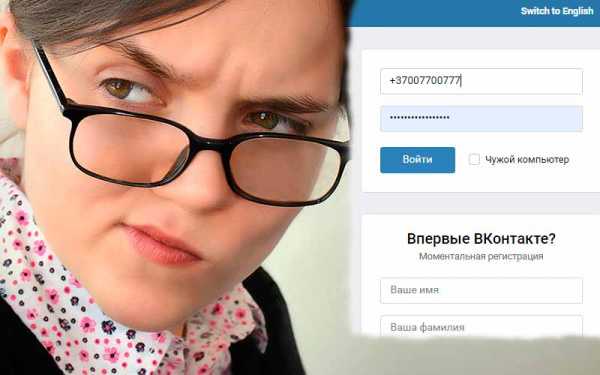
Удаление в браузере Chrome
Очистить сохраненный пароль и логин, необходимые для авторизации в социальной сети, можно следующим образом:
- Нажать на три точки для открытия главного меню.
- Кликнуть по строке «Настройки».
- В блоке «Автозаполнение» нажать на строку «Пароли».
- Отобразится список сайтов, для которых было выполнено сохранение данных входа. Если перечень большой и ручной поиск займет много времени, можно воспользоваться строкой поиска и вписать туда адрес: vk.com.
- Справа от нужной строчки, кликнуть по трем вертикальным точкам.
- Выбрать пункт «Удалить». Если по ошибке был выбран другой сайт, действие легко отменить. Для этого нужно нажать по кнопке «Отменить», которая появляется внизу экрана.
Операция выполнена. Теперь, после перехода на сайт ВК, в форме входа будет пусто – попасть в свою учетную запись получится только после ввода логина и пароля.
Удаление в браузере Opera
Чтобы убрать данные входа следует:
- Открыть программу и нажать сочетание клавиш Alt+P.
- В боком меню раскрыть вкладку «Дополнительно», выбрать пункт «Безопасность».
- Пролистать до блока «Пароли и формы», выбрать соответствующий пункт.
- Дальнейшие действия аналогичны тем, что описаны в пункте 4-6 предыдущего списка.
Справка. На странице со списком сайтов получится полностью отключить возможность сохранения паролей. Для этого, напротив строки «Позволять сохранять пароли» нужно передвинуть ползунок.
Удаление в браузере Firefox
Пользователи Firefox смогут удалить логин и пароль, выполнив следующие шаги:
- Нажать на три горизонтальные полоски.
- В выпадающем блоке выбрать «Настройки».
- Перейти в раздел «Приватность и защита».
- В верхней части списка отыскать и нажать кнопку «Сохраненные логины».
- В представленном списке найти сайт vk.com и кликнуть по нему мышкой. Подсветится нужная строка.
- Под перечнем нажать на кнопку «Удалить».
Внимание! В этом браузере отменить действие невозможно, поэтому следует убедиться, что происходит удаление правильной строки.
Следуя представленным в статье рекомендациям, получится очистить данные для автоматического входа ВК. Это позволит уберечься от использования аккаунта посторонним лицом. В дальнейшем, чтобы избежать повторного сохранения, после указания логина и пароля на соответствующий запрос браузера нужно ответить «Отмена» или «Никогда».
Похожие записи
Как удалить пароль и логин
Всякий из современных браузеров имеет как функции запоминания логинов и паролей, так и опции чистки списков с сохраненными данными авторизации. Но тотальная зачистка требуется не неизменно – довольно зачастую надобно выборочно удалить некоторые логины и соответствующие им пароли, сохранив каждый остальной список.
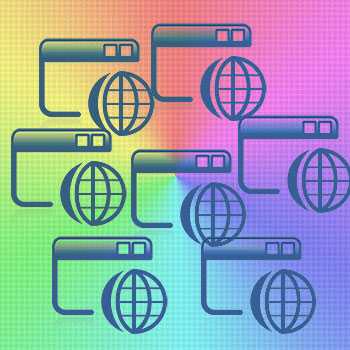
Инструкция
1. В обозревателе Internet Explorer, дабы удалить один определенный логин с паролем, а не каждый хранимый браузером список, следует перейти на страницу авторизации того интернет-источника, логин с паролем которого нужно удалять. В форме авторизации следует двойным щелчком правой кнопки мыши кликнуть поле ввода логина – это откроет список сохраненных тут логинов . Пользуясь клавишами со стрелками вверх / вниз, нужно перейти в этом списке к надобному логину и удалить нажатием клавиши Delete.
2. В браузере Mozilla FireFox для выборочного удаления логинов и паролей нужно в меню раскрыть раздел «Инструменты» и щелкнуть пункт «Настройки». В окне настроек браузера вам необходимо перейти на вкладку «Охрана» и нажать кнопку «Сохраненные пароли» в сегменты «Пароли». Откроется окошко со списком логинов и соответствующих им сайтов – выберите надобный логин и нажмите кнопку «Удалить».
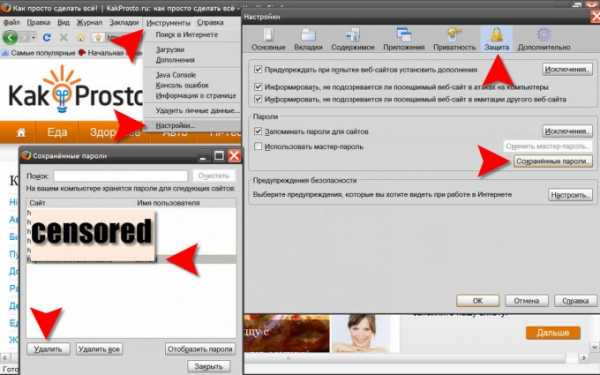
3. В браузере Opera для удаления одного либо нескольких логинов и паролей вам необходимо в основном меню раскрыть раздел «Настройки» и щелкнуть в нем пункт «Удалить собственные данные». Этим вы откроете окно с настройками удаления, которые находятся в свернутом списке. Дабы его развернуть – кликните надпись «Детальная настройка». Список развернется, но вам тут необходим не он, а кнопка «Управление паролями» – она раскрывает окошко со списком веб-источников, к которым в браузере есть пароли. Щелкая наименования сайтов, вы можете разворачивать списки логинов , относящихся к этим сайтам, выбирать надобные и уничтожать их нажатием кнопки «Удалить».
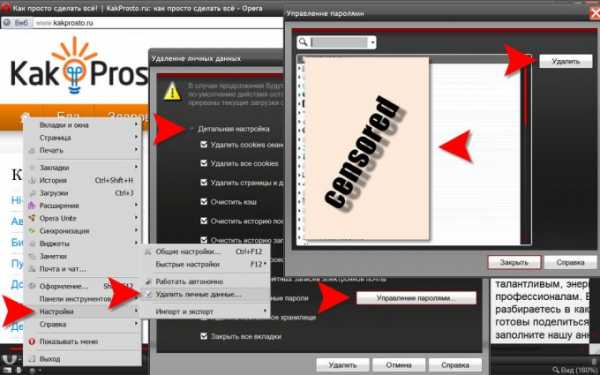
4. В Google Chrome для редактирования списка хранимых логинов / паролей вам нужно раскрыть меню, щелкнув пиктограмму с изображением гаечного ключа в правом верхнем углу. В нем выберите пункт «Параметры», дабы перейти на страницу настроек браузера. В настройках вам надобна страница «Собственные материалы» – ссылка на нее помещена в левой панели страницы. Среди настроек личных материалов есть кнопка с надписью «Управление сохраненными паролями» – нажмите ее и откроется дальнейшая страница с заголовком «Пароли». Тут вы можете в списке сайтов и логинов выбирать необходимые и удалять, щелкая крестик у правого края выбранной строки.
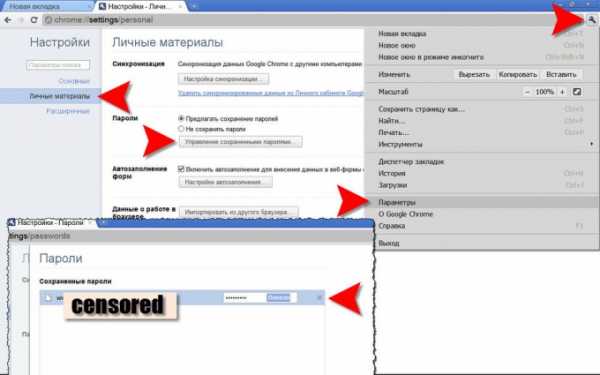
5. В меню браузера Apple Safari вам необходимо щелкнуть пункт «Настройки», а раскрыть это меню дозволено двумя методами – щелкнув либо раздел «Правка», либо пиктограмму с шестеренкой в верхнем правом углу браузера. Среди закладок окна настроек вам нужно предпочесть ту, на которой написано «Автозаполнение». В ней наоборот пункта «Имена и пароли пользователей» помещена кнопка «Правка» – щелкните ее. Это откроет окошко со списком сайтов и соответствующих им логинов – выбирайте необходимые и стирайте их из памяти браузера, нажимая кнопку «Удалить».
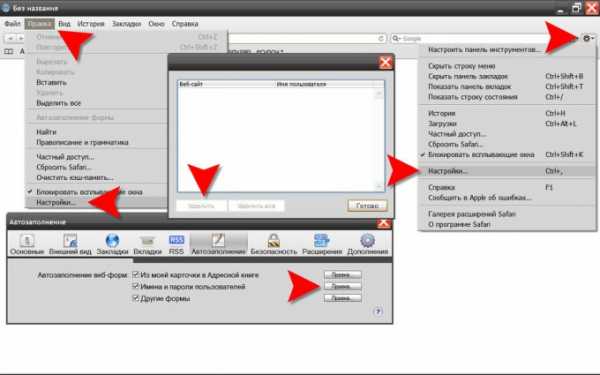
В всем браузере есть опция сохранения введенных логинов и паролей. Это дюже комфортно, потому что не необходимо запоминать и всякий раз вводить эти данные. Минусом же является то, что всякий желающий может без загвоздок сесть за ваш компьютер и зайти на вашу личную страничку. Если появилась надобность в удалении сохраненных логинов и паролей, то сделать это не трудно через настройки вашего браузера.
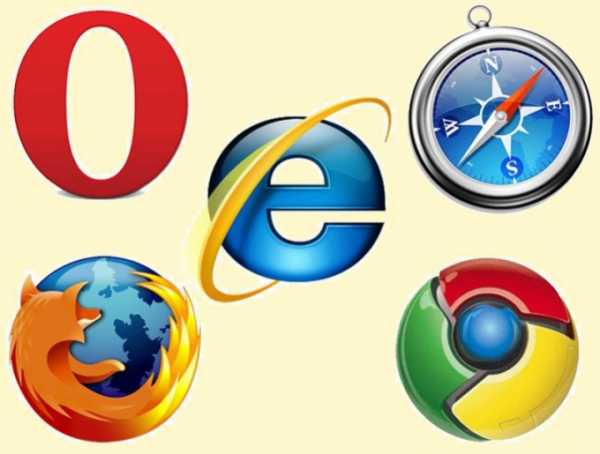
Mozilla Firefox
Откройте данный браузер и в верхней панели инструментов нажмите на «Инструмент». В вывалившемся меню выберите пункт «Настройки». Появится окно, в котором нужно перейти на вкладку «Охрана». Именно тут браузер Mozilla Firefox хранит все пароли. Для их метаморфозы либо удаления нажмите на кнопку «Сохраненные пароли». Если вы хотите удалить все логины и пароли, то легко нажмите кнопку «Удалить все». Если же нужно подчистить данные только для определенных сайтов, то выберите в списке необходимый адрес либо обнаружьте его через форму поиска, выделите его и нажмите кнопку «Удалить». Дальше закройте окно с паролями и нажмите кнопку «Ок» в окне настроек, дабы сберечь исполненные действия.
Google Chrome
Запустите браузер. Вверху справа вблизи адресной строки нажмите на значок с тремя параллельными линиями. В вывалившемся меню выберите пункт «Настройки». Откроется вкладка, в левом вертикальном меню которой нужно нажать на раздел «История», позже чего на кнопку «Очистить историю». Поставьте галочку вблизи пункта «Очистить сохраненные пароли» и выберите в выпадающем меню период, за тот, что надобно исполнить данное действие. Если вы хотите удалить все данные, то выберите «За все время». Дальше нажмите на кнопку «Очистить историю». Следует подметить, что в браузере Google Chrome нет вероятности удалить логины и пароли для отдельных сайтов, следственно предварительно сбережете себе где-нибудь те, которые вам необходимы.
Opera
Если у вас в браузере включено верхнее меню, то выберите раздел «Инструменты». Если же нет, то нажмите на надпись «Opera» в верхнем левом углу. В появившемся меню выберите пункт «Настройки» и перейдите в «Всеобщие настройки» либо нажмите комбинацию клавиш Ctrl+F12. Откройте вкладку «Формы» и нажмите на кнопку «Пароли», заблаговременно поставив галочку вблизи надписи «Включить управление паролями», если ее нет. Удалить все логины и пароли за раз в Opera невозможно, следственно вам нужно вручную искать и выделять надобные сайты и нажимать кнопку «Удалить». По заключению чистки нажмите кнопку «Закрыть» и «Ок» для сохранения произведенных действий.
Internet Explorer
Нажмите кнопку «Пуск» в панели управления системы Windows. Дальше перейдите в «Панель инструментов», выберите «Сеть и интернет» и откройте «Свойства обозревателя». В открывшемся окне перейдите в раздел «Безопасность» и нажмите на «Удалить журнал обозревателя». Пункты «Пароли» и «Данные формы» подметьте галочками и нажмите кнопку «Удалить». Если вы не хотите удалять логины и пароли списка «Избранные», то поставьте галочку вблизи «Сберегать данные избранных веб-сайтов».
Видео по теме
Как удалить логин при входе в Одноклассники
Иногда удобно, когда страница в Одноклассниках открывается без пароля, но порой просто необходимо максимально закрыть доступ в профиль от посторонних лиц. Сохранившийся после недавнего входа логин и пароль не могут стать преградой к просмотру личной переписки и закрытых альбомов, поэтому важно уметь стирать входные данные из памяти устройства и не допускать их очередного сохранения.
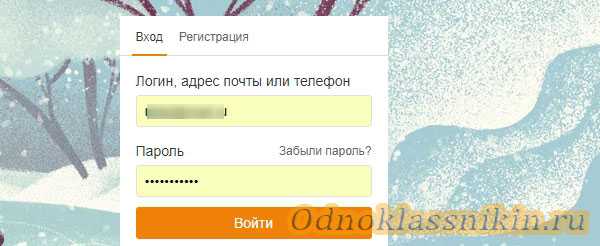
Важно! Если вход осуществляется с чужого или рабочего компьютера, то после ввода данных на предложение «Запомнить этот пароль…» рекомендуется нажать «никогда».
Как удалить логин при входе в Одноклассники
Чтобы исключить автоматическое появление пароля или убрать неактуальный, не нужный логин, надо почистить сохраненные данные в памяти используемого браузера. Несмотря на некоторые отличия для каждой программы, в целом схема едина. Чтобы выполнить действие в Гугл Хром необходимо:
- Открыть историю (комбинацией Ctrl+Shift+Delete или через меню браузера).
- Нажать «Очистить историю».
- Переключиться с основных настроек истории на дополнительные.
- Убедиться, что в качестве временного диапазона выбрано «Все время».
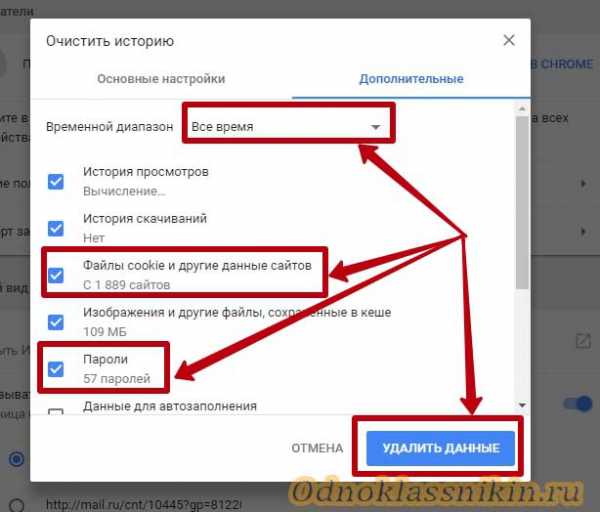
- Поставить «галочки» напротив удаляемых пунктов (нас интересуют главным образом история просмотров, журнал посещений, cookie, сайты с сохраненными паролями, кэш и автозаполняющиеся данные).
- Нажать «Удалить данные».
Внимание! При очищении истории подобным образом удаляются данные для всех посещенных сайтов и ресурсов.
Чтобы убрать логин и пароль при входе только на сайт Одноклассники, рекомендуется поступить несколько иначе (инструкция для Google Chrome):
Справка! В некоторых браузерах (например, в Mozilla Firefox) за локальное очищение отвечает раздел «Приватность», где предусмотрена ссылка «удалить отдельные куки».
Как отключить автосохранение
Очередное запоминание вводимых данных необходимо исключить, для этого вносятся изменения в опцию автосохранения логинов и паролей. В Google Chrome отключение происходит по следующему алгоритму:
- Открыть настройки браузера.
- Перейти в «Пароли и формы».
- Найти ссылку «настройки автозаполнения» (из-за которых при входе на «Одноклассники» нас встречает сохраненный логин).
- Переключить «вкл» на «выкл».
Справка! Некоторые браузеры предлагают отказаться от автоматического заполнения для конкретного ресурса. Дополнительные опции находятся во вкладке «Предлагать сохранять пароли для сайтов», где в специальном поле вводится адрес определенного сайта.
Сохранение надо отменить и на самих Одноклассниках. Делается это перед непосредственным входом: снимаем «галочку» возле надписи «запомнить меня».
Автоматически запомнившийся логин и пароль при входе на «Одноклассники» — это возможность для любопытных глаз увидеть скрытую информацию. Поэтому рекомендуется регулярно удалять личные данные описанными способами.
javascript - Как полностью очистить поле ввода?
Переполнение стека- Около
- Товары
- Для команд
- Переполнение стека Общественные вопросы и ответы
- Переполнение стека для команд Где разработчики и технологи делятся частными знаниями с коллегами
- Вакансии Программирование и связанные с ним технические возможности карьерного роста
- Талант Нанимайте технических специалистов и создавайте свой бренд работодателя
- Реклама Обратитесь к разработчикам и технологам со всего мира
- О компании
javascript - как сбросить / очистить поле ввода без перезагрузки поля ввода
Переполнение стека- Около
- Товары
- Для команд
- Переполнение стека Общественные вопросы и ответы
- Переполнение стека для команд Где разработчики и технологи делятся частными знаниями с коллегами
Как очистить содержимое текстового поля ввода html с помощью JQuery
Переполнение стека- Около
- Товары
- Для команд
- Переполнение стека Общественные вопросы и ответы
- Переполнение стека для команд Где разработчики и технологи делятся частными знаниями с коллегами
- Вакансии Программирование и связанные с ним технические возможности карьерного роста
javascript - Как очистить поле ввода после нажатия кнопки отправки
Переполнение стека- Около
- Товары
- Для команд
- Переполнение стека Общественные вопросы и ответы
- Переполнение стека для команд Где разработчики и технологи делятся частными знаниями с коллегами
- Вакансии Программирование и связанные с ним технические возможности карьерного роста
- Талант Нанимайте технических специалистов и создайте свой e
html - Как очистить поле ввода после отправки данных в угловом формате?
Переполнение стека- Около
- Товары
- Для команд
- Переполнение стека Общественные вопросы и ответы
- Переполнение стека для команд Где разработчики и технологи делятся частными знаниями с коллегами
- Вакансии Программирование и связанные с ним технические возможности карьерного роста
- Талант Нанимайте технических специалистов и создавайте свой бренд работодателя
android - как очистить поле имени пользователя и пароля, когда пользователь переходит на второй экран к экрану входа в систему
Переполнение стека- Около
- Товары
- Для команд
- Переполнение стека Общественные вопросы и ответы
- Переполнение стека для команд Где разработчики и технологи делятся частными знаниями с коллегами
- Вакансии Программирование и связанные с ним технические возможности карьерного роста











